
[Suggerimenti per la sincronizzazione dei contatti di WhatsApp] Correggi i contatti che non vengono visualizzati su WhatsApp

Il dominio di WhatsApp come piattaforma di messaggistica istantanea preferita continua a guadagnare slancio nonostante alcune sfide. Nel corso degli anni, la piattaforma ha introdotto le funzionalità più ricercate come il supporto multi-dispositivo, la pubblicazione dello stato, ecc. La sua facilità d'uso l'ha resa la migliore applicazione di chat sia per vecchi che per giovani. Come qualsiasi altro software, WhatsApp deve affrontare problemi, inclusa la mancata sincronizzazione dei contatti. Questo problema scoraggia gli utenti di WhatsApp dall'accedere ai propri contatti nonostante li salvino sui loro telefoni. Questo articolo ti guiderà attraverso la procedura di sincronizzazione dei contatti di WhatsApp.
![]()
Come faccio a sincronizzare i miei contatti WhatsApp con il mio iPhone? Puoi utilizzare i seguenti metodi per sincronizzare l'elenco dei contatti di WhatsApp:
L'importazione dei contatti su WhatsApp è stata resa più facile che mai. Quando riscontri problemi come i contatti che non vengono visualizzati in WhatsApp, puoi utilizzare la funzione di importazione automatica dei contatti dell'applicazione. Questa app garantisce che tutte le tue informazioni di contatto vengano aggiunte al database dell'app e vengano visualizzate immediatamente nell'interfaccia dell'elenco dei contatti di WhatsApp.
Prima di utilizzare questa tecnica per sincronizzare i tuoi contatti, assicurati di utilizzare l'ultima versione di WhatsApp. Inoltre, assicurati che tutti i contatti siano salvati sul telefono e segui i passaggi descritti di seguito:
Passaggio 1. Avvia l'applicazione WhatsApp sul tuo telefono; Vai nell'angolo in alto a destra dell'interfaccia dell'applicazione e premi l'icona del menu a 3 punti per aprire un menu a discesa.
Passaggio 2. Scegli il menu delle opzioni Impostazioni per accedere alle impostazioni di WhatsApp dal menu a discesa e vai su Account, a seconda della versione di WhatsApp.
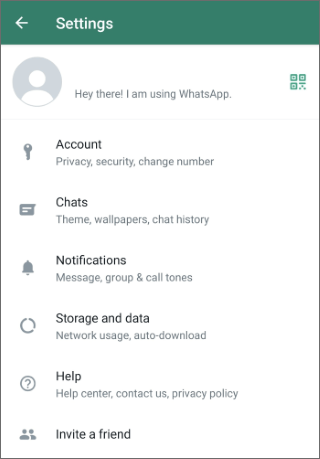
Passaggio 3. Scorri verso il basso dalle impostazioni sulla privacy e seleziona la scheda Opzioni contatti . Si apriranno le impostazioni di sincronizzazione dei contatti. Individua e seleziona l'opzione Sincronizza contatti o Consenti a WhatsApp di accedere ai contatti .
Passaggio 4. Attendi che tutti i tuoi contatti siano sincronizzati. Questa operazione potrebbe richiedere diversi minuti, a seconda delle dimensioni dell'elenco dei contatti.
Passaggio 5. Ora vai nell'angolo in basso a destra dell'interfaccia dell'applicazione e tocca l'icona + o il pulsante Chat per visualizzare i contatti sincronizzati.
Dopo la sincronizzazione, tutti i tuoi contatti dovrebbero essere visibili nell'elenco dei contatti di WhatsApp.
Se stai utilizzando un iPhone, assicurati di aver installato la versione più recente di WhatsApp e segui i passaggi seguenti per sincronizzare i contatti iPhone con WhatsApp:
Passaggio 1. Avvia l'applicazione Impostazioni sul tuo iPhone, vai alla scheda Privacy e premi Contatti.
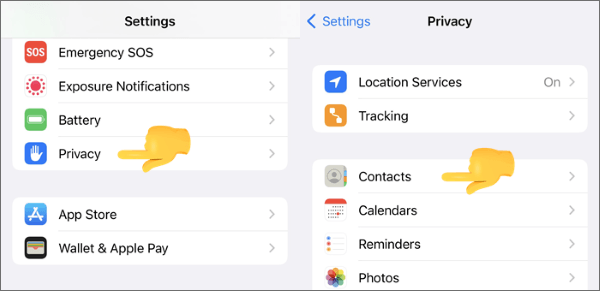
Passaggio 2. Scorri verso il basso, seleziona WhatsApp dall'elenco delle app e attiva l'interruttore a levetta adiacente. Ciò garantirà a WhatsApp l'accesso ai tuoi contatti.
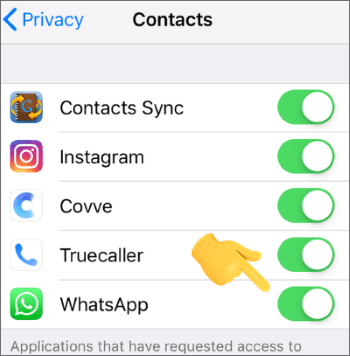
Passaggio 3. Ora avvia l'applicazione WhatsApp sul tuo iPhone e vai alla scheda Chat nella parte inferiore dell'interfaccia dell'applicazione.
Passaggio 4. Vai nell'angolo in alto a destra dell'interfaccia delle chat e tocca l'icona Nuova chat . Verrà visualizzato l'elenco dei contatti sincronizzati di WhatsApp.
Passaggio 5. Se non è presente alcun contatto nell'elenco, tirare l'interfaccia dell'elenco dei contatti verso il basso per aggiornare l'elenco dei contatti. Successivamente, l'applicazione inizierà la sincronizzazione per accedere ai contatti dalla memoria del telefono.
Passaggio 6. Attendi che WhatsApp completi la sincronizzazione dei tuoi contatti. Questa operazione richiede più tempo quando si dispone di un ampio elenco di contatti. Quando tutti i contatti vengono sincronizzati, li vedrai nell'elenco dei contatti di WhatsApp.
Questo è uno dei metodi più semplici per importare i contatti su WhatsApp. Tuttavia, il processo richiede molto tempo. Di seguito è riportato come sincronizzare i contatti su WhatsApp aggiungendo manualmente i contatti:
Passaggio 1. Apri WhatsApp sul tuo telefono, vai nella parte in alto a destra dell'interfaccia dell'app e tocca l'icona Contatti . La finestra successiva mostra l'elenco dei contatti salvati nella memoria interna del telefono.
Passaggio 2. Individua la scheda Nuovo contatto e toccala.
Passaggio 3. Digitare i dettagli di contatto da aggiungere all'elenco dei contatti e salvarli. In questo modo, avrai aggiunto il contatto al tuo WhatsApp.
Leggi anche:
[Il modo più semplice] Come condividere i contatti di WhatsApp su Android e iPhone?
Come cancellare definitivamente i contatti di WhatsApp da iPhone
Non riesci a sincronizzare i contatti con WhatsApp? Ecco alcuni suggerimenti per correggere i contatti che non vengono visualizzati sul problema di WhatsApp:
Con l'aumento quotidiano dei problemi di sicurezza, i produttori di smartphone hanno rafforzato i meccanismi di sicurezza dei loro dispositivi. Ad esempio, le applicazioni per smartphone non possono accedere al dispositivo prima che un utente le autorizzi. Pertanto, la tua app WhatsApp non può accedere al tuo elenco di contatti e quindi potrebbe non sincronizzare i tuoi contatti come ti aspetti.
Di seguito è riportato come consentire a WhatsApp di accedere ai contatti dal tuo dispositivo:
Passaggio 1. Avvia l'applicazione Impostazioni e vai alle schede App o Gestione app a seconda del modello di telefono e del sistema operativo.
Passaggio 2. Tocca il pulsante Visualizza tutte le app per espandere l'elenco delle app. Scorri verso il basso per individuare WhatsApp, premi la scheda Autorizzazioni e scegli l'opzione Contatti .
Passaggio 3. Tocca il pulsante Consenti per concedere a WhatsApp l'accesso ai tuoi contatti.
Passaggio 4. Se le autorizzazioni sono già state concesse, tocca Non consentire e quindi premi il pulsante Consenti .
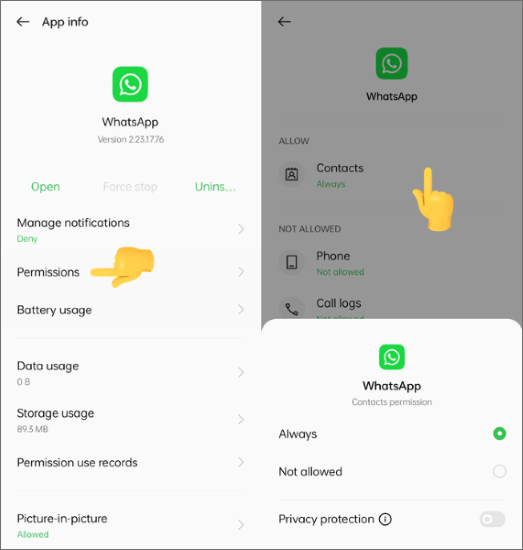
Dopo aver seguito questi passaggi, apri WhatsApp e verifica se i nomi dei contatti sono stati sincronizzati. Per fare ciò, vai nell'angolo in alto a destra dell'interfaccia delle chat e tocca l'icona Nuova chat . Verrà visualizzato l'elenco dei contatti sincronizzati di WhatsApp.
L'aggiornamento dell'elenco dei contatti di WhatsApp spesso risolve il problema se i contatti non vengono visualizzati anche dopo aver concesso l'autorizzazione all'accesso all'app WhatsApp. Di seguito è riportato come aggiornare i contatti di WhatsApp:
Passaggio 1. Avvia l'app WhatsApp sul tuo telefono. Per fare ciò, individua l'icona dell'applicazione nella schermata iniziale e toccala.
Passaggio 2. Una volta aperta l'applicazione, vai alla scheda Chat nell'angolo in alto a sinistra.
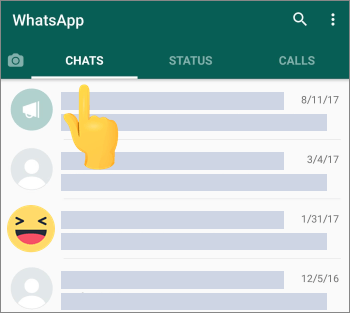
Passaggio 3. Vai nell'angolo in basso a destra e tocca il pulsante Nuova chat . In questo modo vengono visualizzati tutti i contatti sincronizzati.
Passaggio 4. Premi l'icona dei tre punti verticali nell'angolo in alto a destra. Vengono visualizzate le voci di menu.

Passaggio 5. Seleziona l'opzione Aggiorna dal menu delle opzioni. Una volta selezionato, aggiornerà l'elenco dei contatti su WhatsApp e tutti i contatti verranno sincronizzati.
Passaggio 6. Attendi qualche istante affinché WhatsApp esegua la scansione e aggiorni l'elenco dei contatti
La memoria cache non cancellata potrebbe essere il motivo per cui potrebbero verificarsi problemi di sincronizzazione dei contatti di WhatsApp. Per svuotare la cache di WhatsApp, procedi nel seguente modo:
Passaggio 1. Tieni premuta l'icona di WhatsApp nella schermata iniziale del telefono, tocca Informazioni sull'app e tocca l'opzione Utilizzo spazio di archiviazione .
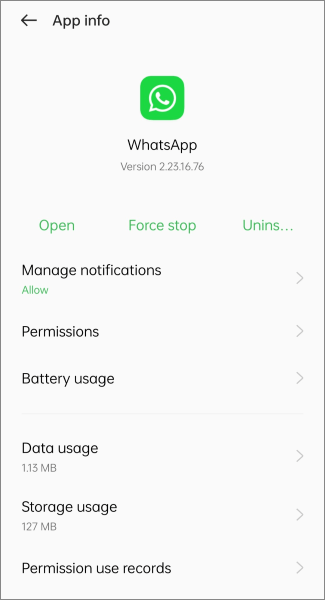
Passaggio 2. Individua e premi il pulsante Cancella cache . Premi il pulsante Sì per convalidare l'azione.
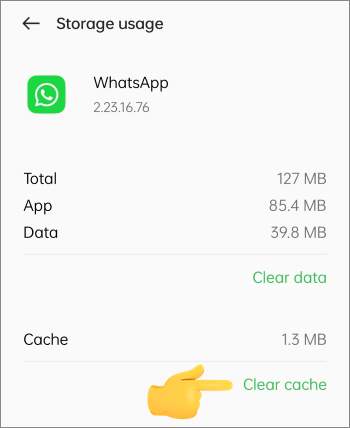
Passaggio 3. Una volta completati i passaggi descritti sopra, avvia WhatsApp, vai nell'angolo in alto a destra dell'interfaccia della chat e tocca l'icona Nuova chat . Verrà visualizzato l'elenco dei contatti sincronizzati di WhatsApp.
Leggi anche:
Come recuperare i contatti WhatsApp cancellati su Android? [Guida completa]
[Tutorial facile] Come aggiungere contatti WhatsApp sul Android smartphone?
Perdere le chat di WhatsApp può essere molto frustrante, soprattutto perdere le chat di WhatsApp per un cliente, un partner commerciale o una cotta. Ma come puoi assicurarti che le tue chat di WhatsApp siano salvate in un luogo sicuro e accessibile?
Il tuo computer è il posto migliore per eseguire il backup delle tue chat di WhatsApp. Puoi utilizzare un'applicazione professionale per il backup e il ripristino dei dati per archiviare le tue chat di WhatsApp sul tuo computer. Quando perdi le chat di WhatsApp, puoi ripristinarle sul tuo telefono utilizzando il backup che hai creato sul tuo computer.
L'app Restore Social è la migliore applicazione per eseguire il backup delle chat WhatsApp del telefono su un computer. L'applicazione è facile da usare, disponibile per computer Mac e Windows, veloce e affidabile.
Di seguito è riportato come eseguire il backup dei contatti dei Android telefoni sul tuo computer utilizzando l'app Restore Social:
01Scarica, installa e avvia l'applicazione sul tuo computer.
02Collega il telefono al computer con un cavo USB, abilita la modalità di debug sul telefono e seleziona l'opzione Trasferimento WhatsApp dalla finestra dell'applicazione.

03Avvia l'applicazione WhatsApp sul tuo telefono, scegli l'opzione Backup dei messaggi di WhatsApp sull'interfaccia dell'applicazione e inizierà il processo di backup.

04Tocca il pulsante Visualizza per vedere le chat di WhatsApp di cui è stato eseguito il backup sul tuo computer.

Non devi preoccuparti se alcuni contatti non vengono visualizzati sulla tua applicazione WhatsApp. Si tratta di un problema semplice che può essere risolto utilizzando i metodi discussi in questo articolo. Utilizzando l'app Restore Social, puoi eseguire il backup e il ripristino delle chat di WhatsApp sul tuo computer. Restore Social App è un'applicazione professionale per il backup e il ripristino dei dati Android e iOS facilmente utilizzabile, veloce e affidabile.
Articoli Correlati:
I 5 migliori modi per recuperare le immagini di WhatsApp cancellate dal mittente
Come vedere i messaggi eliminati di WhatsApp dal mittente in pochi minuti
Come trasferire WhatsApp su un nuovo telefono con lo stesso numero [4 metodi]
Come ripristinare il backup di Whatsapp senza disinstallarlo su Android e iOS?
Come vedere i messaggi WhatsApp cancellati senza alcuna app [Android e iPhone]
Come ripristinare i messaggi WhatsApp cancellati senza backup (iOS e Android)

 App social
App social
 [Suggerimenti per la sincronizzazione dei contatti di WhatsApp] Correggi i contatti che non vengono visualizzati su WhatsApp
[Suggerimenti per la sincronizzazione dei contatti di WhatsApp] Correggi i contatti che non vengono visualizzati su WhatsApp